Scannen Sie zunächst, wie oben beschrieben, die erste Seite des Dokuments ein. Diese wird in Readiris übernommen und analysiert. Nun legen Sie die zweite Seite des Dokuments auf den Scanner und starten den Scanvorgang erneut über das Symbol Erwerben. Auch diese wird Readiris bearbeitet. In der zweiten Spalte im Hauptfenster von Readiris werden nun die zwei Seiten aufgelistet. (Abb. 6)


Abb. 1: Über das entsprechende Symbol in der zweiten Symbolspalte von Readiris Pro wählen Sie den Scanner aus. 
Abb. 2: Nicht in <b>Readiris, in Ihrem Scan-Programm</b> – hier HP Scan Pro – legen Sie Scan-Einstellungen fest. 
Abb. 3: Im Fenster Textformat stellen Sie PDF sowie die <b>Option Bild-Text</b> als Dateiformat für den Scan ein. 
Abb. 4: Im Scanprogramm muss <b>Readiris als Ziel eingestellt</b> sein. 
Abb. 5: Die zu scannenden Textstellen werden von Readiris in der Regel selbst analysiert und markiert. 
Abb. 6: In der zweiten Spalte werden die gescannten Dokumente in der Reihenfolge ihrer Eingabe aufgelistet. 
Abb. 7: Im eingescannten <b>PDF-Dokument</b> kann in Vorschau oder im Acrobat Reader mittels Suchbegriffen gesucht werden.
Über den Schalter Erkennen starten Sie den Konvertierungsvorgang des gesamten zweiseitigen Dokuments. Anschließend können Sie das mehrseitige PDF-Dokument im gewünschten Ordner ablegen. Wenn Sie nun das Dokument mit dem Programm Vorschau oder dem Acrobat Reader öffnen, können Sie darin nach Begriffen oder Zeichenfolgen suchen. (Abb. 7)


Abb. 1: Über das entsprechende Symbol in der zweiten Symbolspalte von Readiris Pro wählen Sie den Scanner aus. 
Abb. 2: Nicht in <b>Readiris, in Ihrem Scan-Programm</b> – hier HP Scan Pro – legen Sie Scan-Einstellungen fest. 
Abb. 3: Im Fenster Textformat stellen Sie PDF sowie die <b>Option Bild-Text</b> als Dateiformat für den Scan ein. 
Abb. 4: Im Scanprogramm muss <b>Readiris als Ziel eingestellt</b> sein. 
Abb. 5: Die zu scannenden Textstellen werden von Readiris in der Regel selbst analysiert und markiert. 
Abb. 6: In der zweiten Spalte werden die gescannten Dokumente in der Reihenfolge ihrer Eingabe aufgelistet. 
Abb. 7: Im eingescannten <b>PDF-Dokument</b> kann in Vorschau oder im Acrobat Reader mittels Suchbegriffen gesucht werden.
Dokumentenmanagement mit DEVONthink
Ihre eingescannten Dokumente können Sie in einer an Ihre Bedürfnisse angepassten Ordnerstruktur im Benutzerordner ablegen. Bei einem großen digitalen Archiv mit vielen unterschiedlichen Dokumenten ist es allerdings sinnvoller, diese von einem Programm zum Dokumenten- und Informationsmanagement verwalten zu lassen. Der „Platzhirsch“ unter diesen Programmen am Mac ist DEVONthink von DEVONtechnologies. Mit DEVONthink, das es ebenso in einer leistungsfähigen Version – die Profiansprüchen genügt – mit der Bezeichnung DEVONthink Pro Office gibt, lässt sich Ihr digitales Archiv noch weit effektiver organisieren. Natürlich können Sie dieses Programm, ebenso wie Readiris 11 Pro für eine begrenzte Zeit kostenlos vor dem Kauf testen.[1] [2]
Je nach Umfang des Archivs und Ihren Ansprüchen müssen Sie sich für DEVONthink Pro Office, DEVONthink Pro oder Personal entscheiden. Für große Archive mit über 10.000 Dokumenten benötigen Sie mindestens die Pro-Variante von DEVONthink. Zudem sind die Profivarianten noch weit leistungsfähiger und flexibler als DEVONthink Personal. So können Sie zum Beispiel mit DEVONthink Pro Office mehrere unterschiedliche Archive getrennt voneinander anlegen und verwalten. Außerdem besitzt es eine Funktion zum Scannen, mit der Sie Dokumente direkt in die DEVONthink-Datenbank importieren können. Für die Texterkennung ist die OCR-Engine von Readiris in das Programm integriert. Allerdings unterstützt es nur Scanner, die mit dem Programm Digitale Bilder von Mac OS X kompatibel sind.
Der vorliegende Scanner des Multifunktionsgeräts HP Photosmart 5180 zum Beispiel funktioniert damit nicht. Es ist aber möglich, in den Einstellungen mancher Scanprogramme ein neues Scanziel zu definieren, sodass die eingescannten Dokumente direkt an das ausgewählte Programm weitergeleitet werden. Ziehen Sie hierzu am besten die Dokumentation Ihres Scanprogramms zu Rate. (Abb. 8) Um ein Dokumentenarchiv mit DEVONthink Pro Office anzulegen, gehen Sie wie folgt vor: Legen Sie über Ablage und Neue Datenbank eine neue Datenbank an, die Sie beispielsweise Privatarchiv nennen können. Diese Datenbank sichern Sie in Ihrem Dokumente-Ordner. Nun können Sie die gewünschten Ordner mit den bereits gescannten Dokumenten über das Menü Ablage importieren.
Der Import erfolgt weitgehend automatisch. In einem kleinen Fenster wird protokolliert, welche Dokumente nicht erkannt wurden und daher nicht aufgenommen werden können. Die Dokumente werden bei der Aufnahme in die Datenbank übrigens nicht gelöscht oder verschoben, sondern bleiben in ihren ursprünglichen Ordnern erhalten. Um Ihre importierten Dokumente in DEVONthink zu betrachten, genügt ein Mausklick auf das gewünschte Dokument – es wird sofort in einem neuen Fenster angezeigt. DEVONthink kommt übrigens mit den allermeisten gängigen Dokumenten- und Dateiformaten zurecht. Auf Nummer sicher gehen Sie mit PDF-Dokumenten. DEVONthink Pro Office verfügt zudem mit der OCR-Engine von Readiris über eine Funktion, mit der PDF-Dateien (Bildformat) in durchsuchbare PDF-Da-teien, wie Sie auch Readiris Pro erstellt, konvertiert werden können.
Klicken Sie dazu auf die entsprechende Datei, öffnen über die sekundäre Maustaste das Kontextmenü und wählen dort den Eintrag Konvertieren in durchsuchbares PDF. Auf diese Weise können Sie auch mit anderen Programmen eingescannte Dokumente in durchsuchbare PDF-Dateien konvertieren. (Abb. 9) Die Volltextsuche von DEVONthink ist besonders leistungsfähig und schnell. Um über alle Dokumente in Ihrer Datenbank zu suchen, geben Sie im Suchfeld oben rechts den Suchbegriff ein und markieren die gewünschten Suchparameter über das mit einem Lupensymbol gekennzeichneten Aufklapp-Menü. Die Suchergebnisse werden blitzschnell sortiert und nach der Häufigkeit ihres Vorkommens aufgelistet.
Ein Mausklick auf das entsprechende Dokument öffnet es. Die Fundstellen sind dabei grau unterlegt. (Abb. 10) Selbstverständlich besitzt DEVONthink Pro Office zahlreiche weitere Funktionen zum Exportieren und Weiterverarbeiten der Daten, der Neustrukturierung der Datenbank, der Datenbankpflege und vieles mehr. Nur eine wichtige Funktion soll zum Abschluss noch erwähnt werden – die Synchronisierung der Datenbank. Werden die in die Datenbank importierten Dokumente von externen Programmen geändert oder in die bereits importierten Ordner neue Dokumente kopiert oder daraus entfernt, so werden diese Änderungen von DEVONthink nicht automatisch übernommen. Die Aktualisierung der DEVONthink-Datenbank muss manuell über den Befehl Synchronisieren im Menü Ablage erfolgen.
- Seite 1: Mac OS X: Digitalisierung von Dokumenten
- Seite 2: Vorbereitung der Dokumente
- Seite 3: Dokumente zusammenfassen
- Seite 4: Datensicherung und Langzeitarchivierung

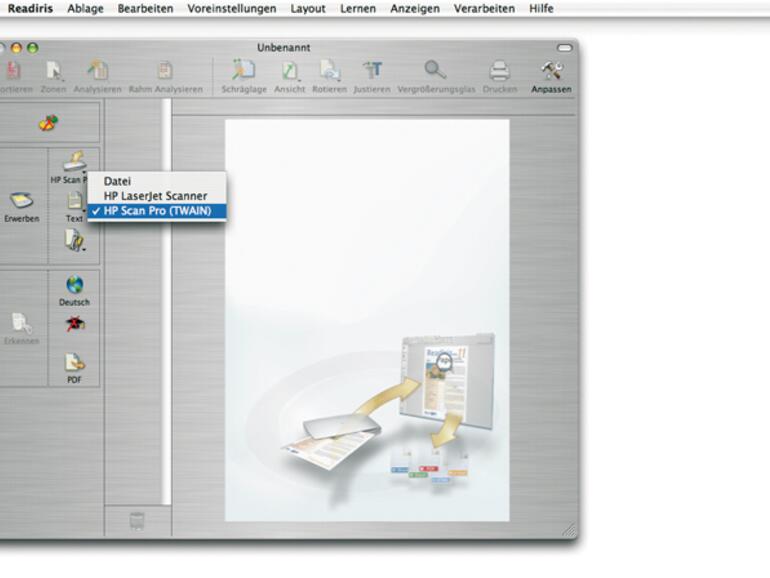
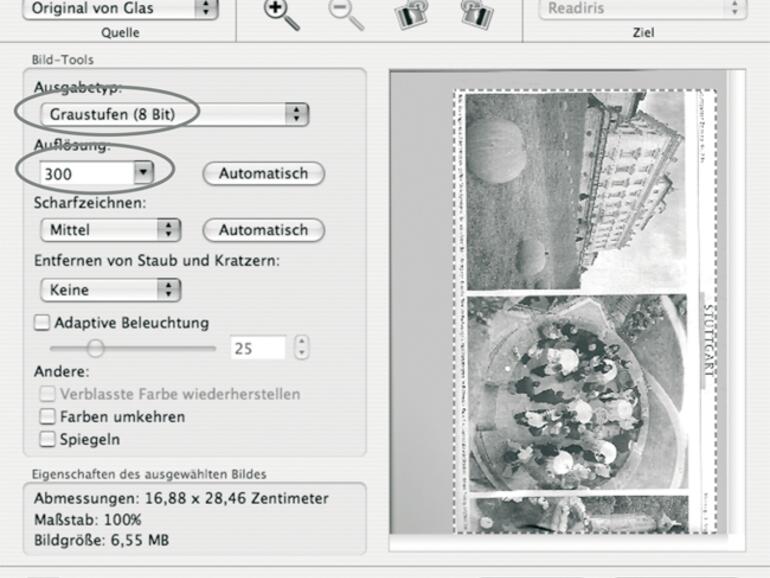
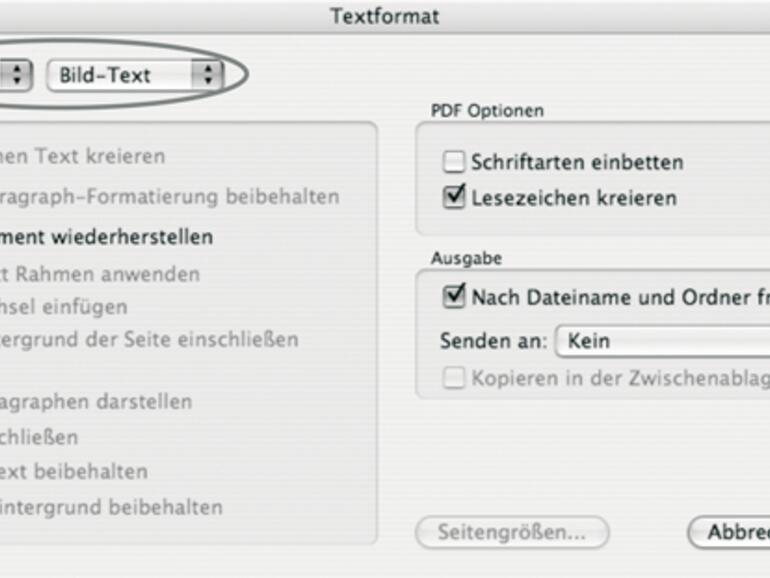
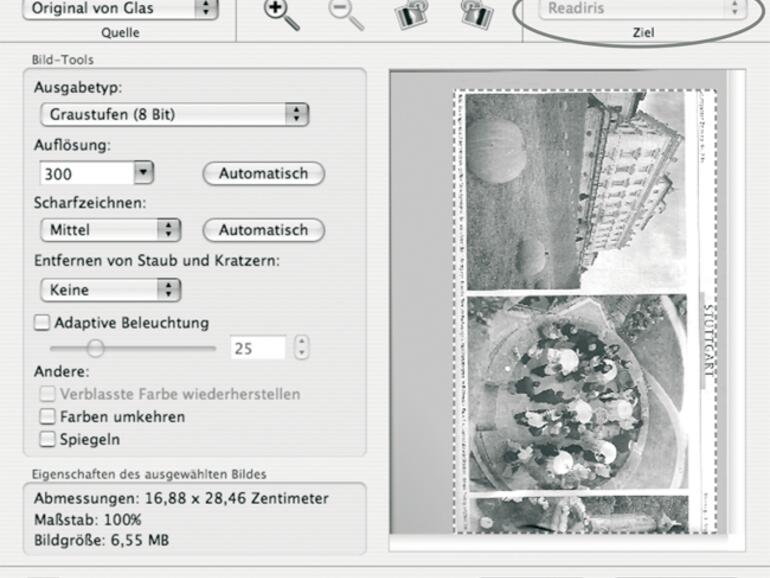
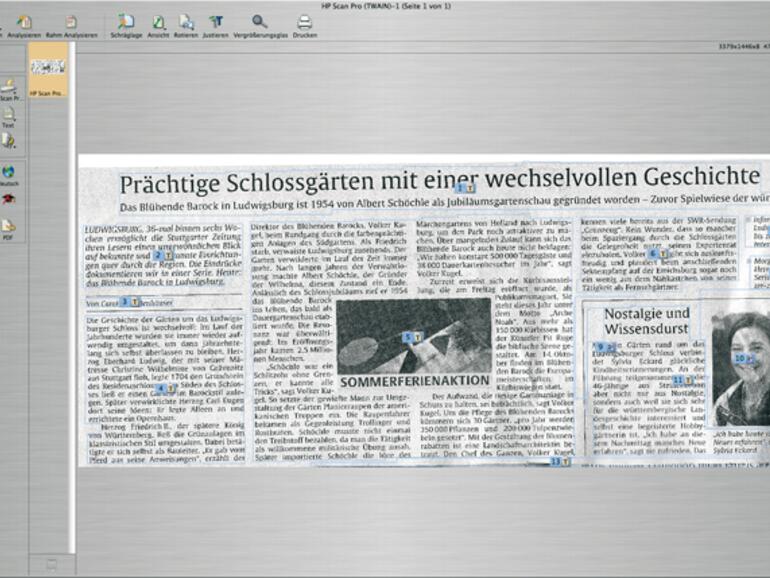
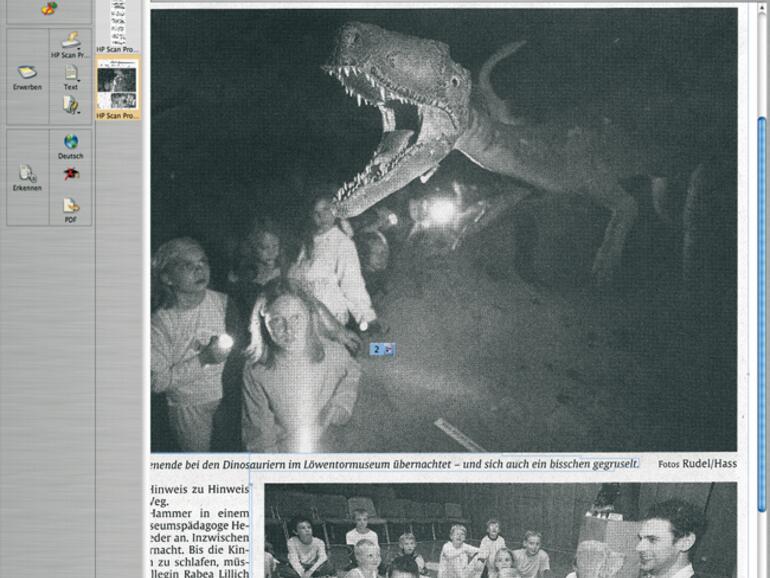
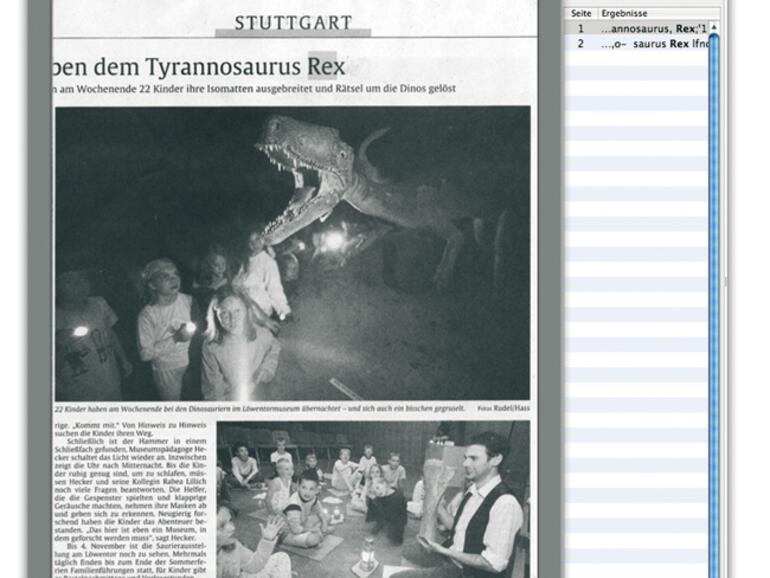

Diskutiere mit!
Hier kannst du den Artikel "Mac OS X: Digitalisierung von Dokumenten" kommentieren. Melde dich einfach mit deinem maclife.de-Account an oder fülle die unten stehenden Felder aus.
Die Kommentare für diesen Artikel sind geschlossen.